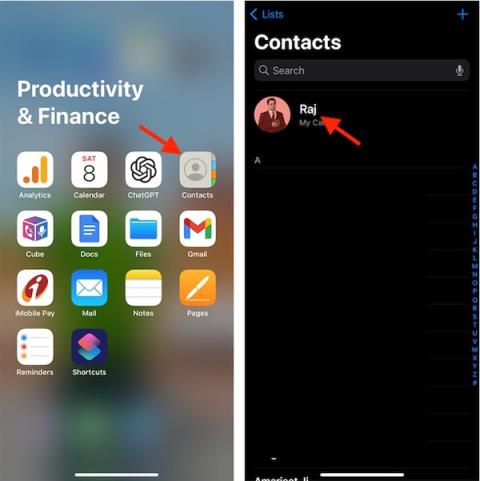På iOS 17 er det en funksjon for å lage plakatbilder for kontakter på iPhone, inkludert kontaktnummeret ditt og den andre personens kontaktnummer. Dette kontaktbildet vises når du foretar et FaceTime-anrop på iPhone. Og i tillegg til å velge bilder i album som kontaktbilder på iPhone, kan vi velge emoji som kontaktbilder på iPhone. Artikkelen nedenfor vil veilede deg til å lage kontakt-emoji-bilder på iPhone.
Instruksjoner for å lage emoji-plakatbilder for iPhone-kontakter
Trinn 1:
Først klikker du på Kontakter-applikasjonen på telefonen din og klikker deretter på Kontaktkort . Klikk nå på kontaktnummeret ditt.

Steg 2:
Klikk Kontaktbilde og plakat og klikk deretter Rediger for å redigere kontaktbildet ditt.

Trinn 3:
Nå klikker brukere på plussikonet nedenfor for å lage et nytt kontaktbilde på iPhone. Deretter klikker du på Memoji-ikonet nedenfor for å justere.

Trinn 4:
Viser emojier du kan velge mellom for kontaktplakatbildet ditt. Klikk på emojien du vil ha, og klikk deretter på sirkelikonet nedenfor for å endre bakgrunnsfargen til kontaktplakatbildet på iPhone.

Trinn 5:
Når du har valgt emoji-bildet du liker for kontakten din, klikker du på Fortsett for å fortsette. Deretter klikker vi på Oppdater for å endre plakaten for kontaktnummeret på din iPhone.